3 つのベストなオンライン方法で MP4 をテキストに変換する
情報満載の動画を見るのが好きですか? 動画から情報をメモしたいのに、正確に話されている内容が理解できないといつも悩んでいませんか? 結局、正確に理解するために動画を一時停止することになります。 でも、もう心配する必要はありません。私たちがこの問題を解決します。 見ているものや聞いているものに集中したいという人もいて、マルチタスクを嫌う人もいることは理解しています。 そこで、この記事では、マルチタスクを嫌いな人向けの3つの方法を用意しました。 MP4からテキストへ、ビデオを見ながら一時停止してメモを取る必要がなく、簡単に情報を取得できます。何を待っていますか? 始めましょう!
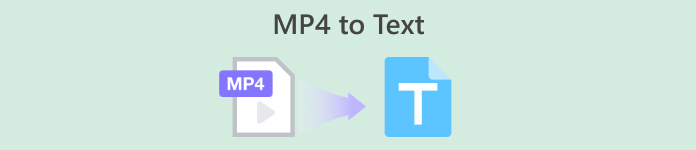
パート 1: MP4 をテキストに変換する無料オンライン ツールの概要
今日では、私たちの生活を楽にしてくれるオンライン ツールが数多くあります。以前は、視聴した MP4 ファイルからメモを取るのに苦労していましたが、今では MP4 からテキストに抽出する方法がたくさんあります。
| 製品 | 使いやすさ | 正確さ | コラボレーション | 長所 | 短所 |
| ハッピースクライブ | ⭐⭐⭐ | 85% | 番号 | • ユーザーフレンドリーな Web アプリ エクスペリエンス。 • 編集可能なトランスクリプトを簡単に共有できます。 | • 転写は校正する必要があります。 |
| 文字起こしへ | ⭐⭐⭐⭐ | 80% | 番号 | • ユーザーフレンドリーで効率的に使用できます。 • さまざまなビデオ形式をサポートします。 | • 転写に時々矛盾が生じることがあります。 |
| オッター | ⭐⭐⭐⭐ | 83% | はい | • 録音されたファイルとライブ会議の両方の文字起こしをサポートします。 • 文字起こし編集およびチームコラボレーションツールを提供します。 | • 複雑なビデオ音声テストの転写精度が低い。 • 英語の文字起こしのみをサポートします。 |
パート 2: MP4 をオンラインでテキストに変換する 3 つの方法 [無料]
ハッピースクライブ
Happy Scribe は、文字起こしや字幕作成によく使用される専門ツールです。動画や音声を簡単にテキストに書き起こすことができる文字起こし機能を備えています。さらに、高精度の文字起こし結果とユーザーフレンドリーなインターフェースで知られているため、MP4 をテキストに変換するツールをお探しの場合は、これが最適でしょう。
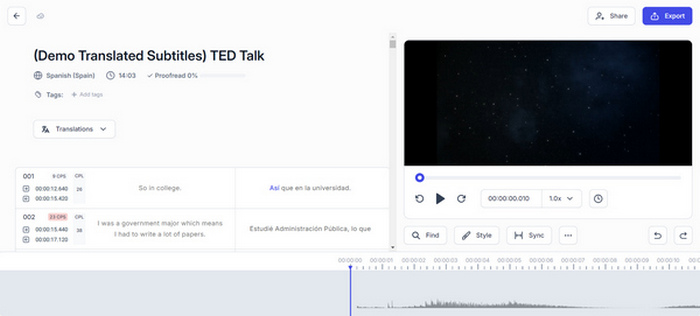
ステップ1ブラウザでHappy Scribeの公式ウェブサイトにアクセスします。
ステップ2サイトにアクセスしたら、まずアカウントを作成する必要がありますが、すでにアカウントをお持ちの場合は、そのアカウントでログインするだけです。
ステップ3メインインターフェースが表示されたら、 作成する、 選択する トランスクリプトをクリックし、テキストに変換する MP4 ファイルを選択します。
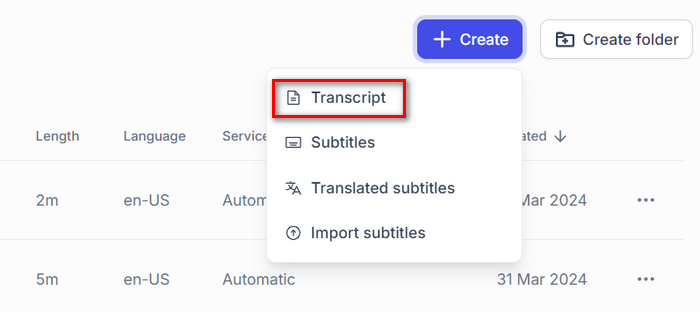
ステップ4その後、 言語 ビデオの文字起こしを希望するかどうかも尋ねられます 人間が作った または 機械生成、今回は、 機械生成 次に、をクリックします 作成する ボタン。
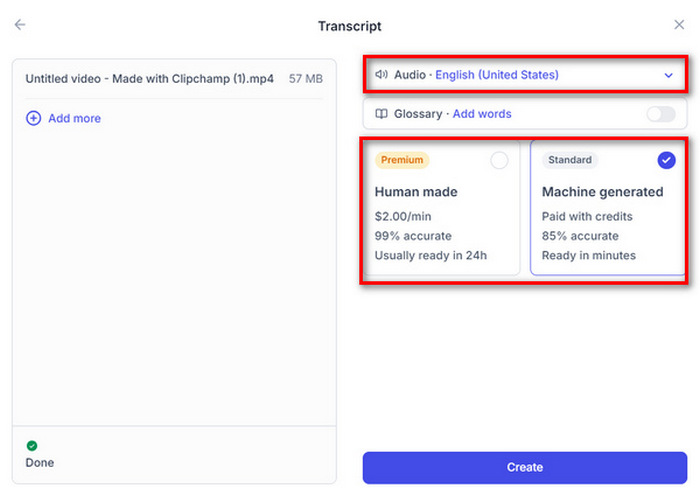
ステップ5. これで、MP4ファイルから抽出されたテキストが表示されます。これを保存するには、 書き出す ボタン。
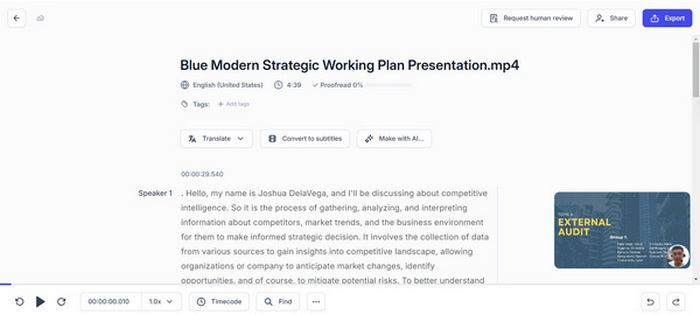
Happy Scribe では、機械による文字起こし機能を使用して MP4 ファイルを簡単にテキストに書き起こすことができます。ただし、ビデオの文字起こしをより正確にするには、書き起こした結果を校正する必要があります。
あなたがしたい場合は ビデオにテキストを追加する 対照的に、ここにあるこの投稿に従ってください。
文字起こしへ
Go Transcribe は MP4 をテキストに変換するもう 1 つの方法です。このツールは、迅速で手頃な自動文字起こしサービスを提供します。オーディオまたはビデオ ファイルをアップロードするだけで、数分で文字起こしが返されます。人間の文字起こしに比べると完璧ではありませんが、はるかに高速で安価です。さらに、このツールを使用すると、文字起こしされたメモから重要な部分を強調表示し、他のユーザーと共同で編集することができます。
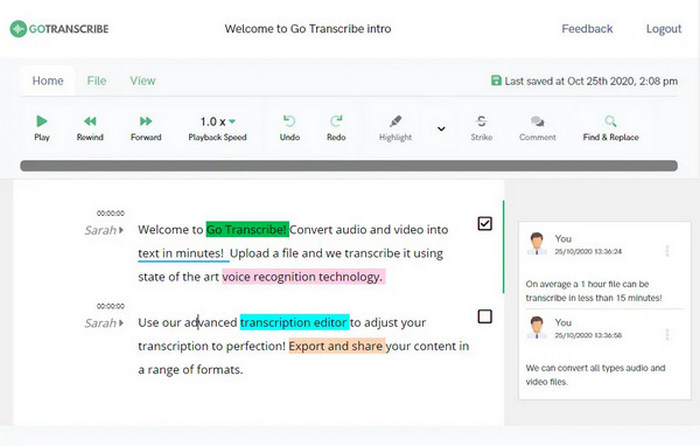
ステップ1まず、彼らのウェブサイトにアクセスする必要があります
ステップ2. サイトにアクセスしたら、 作成する ボタンをクリックすると、新しいウィンドウが開き、ファイルをドラッグするか、または単にクリックして、テキストに変換したいMP4ファイルをインポートできます。 転記を選択 ボタン。
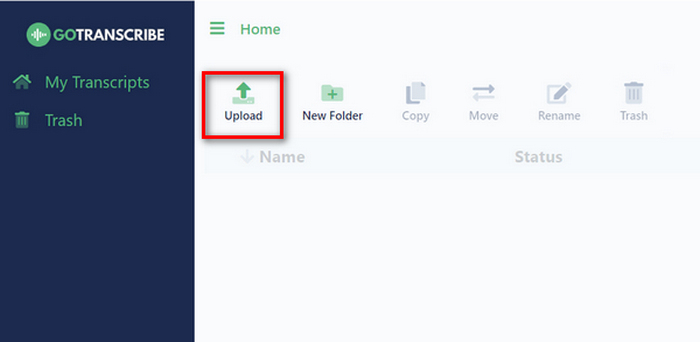
注意:変換したいMP4ファイルの言語を選択することを忘れないでください。設定したら、 アップロードして転記する 下のボタン。
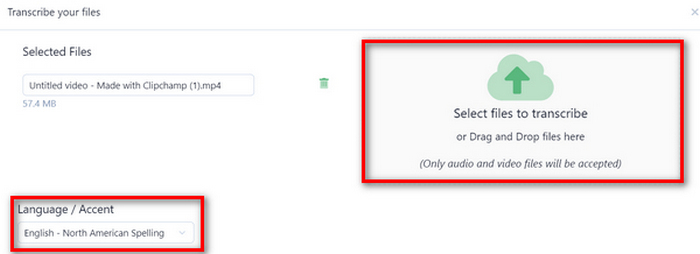
ステップ3その後、必要に応じて不正確な点を修正したり、転写を調整したりします。完了したら、転写を共有したり、Word、PDF、SRT などのさまざまな形式でエクスポートしたりできます。
ユーザーは、機械による文字起こしの結果にいくつかのエラーがあることに注意する必要があります。そのため、このツールでは、エクスポートする前に抽出された結果を編集できます。しかし、全体として、Go Transcribe は MP4 からテキストを文字起こしするプロセスを効率化するため、MP4 をテキストに変換するための実用的なソリューションを提供します。
オッター
Otter.ai は、主に音声をテキストに変換する機能で知られる有名な文字起こしツールです。Zoom や Google Meet で会議メモを書いたり要約したりする会議アシスタントとしてよく使用されます。ただし、MP4 をテキストに変換する機能も含まれています。この機能により汎用性が高まり、ユーザーはビデオのオーディオ コンテンツを迅速かつ正確に文字起こしできます。
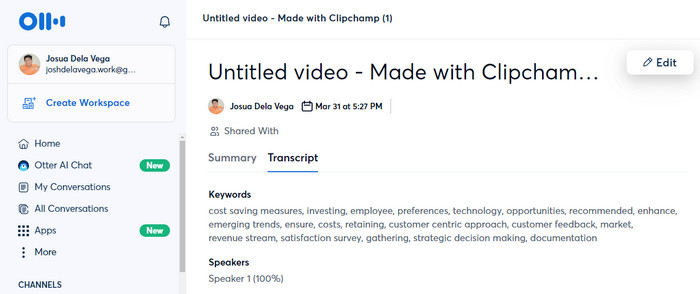
ステップ1彼らのウェブサイトでは、まずアカウントを作成する必要があります。
ステップ2その後、 作成する ボタンをクリックして、テキストに変換したいMP4ファイルを参照またはドラッグします。ビデオがインポートされたら、 トランスクリプトへ進む.
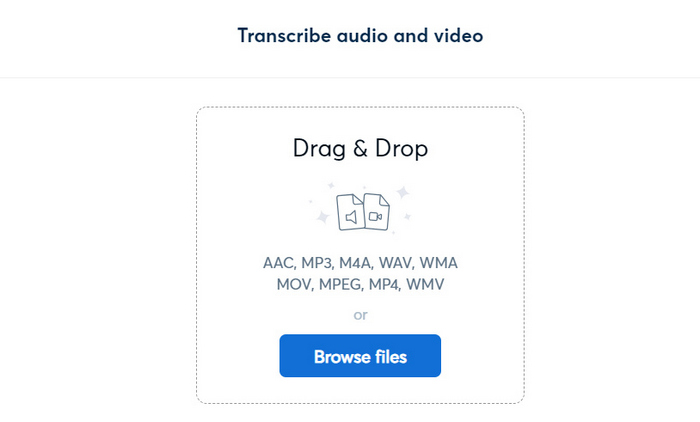
ステップ3これでテキストの準備は完了です。書き起こしを保存する前に校正や編集をすることができます。問題なければ、3つの点をクリックして 書き出す.
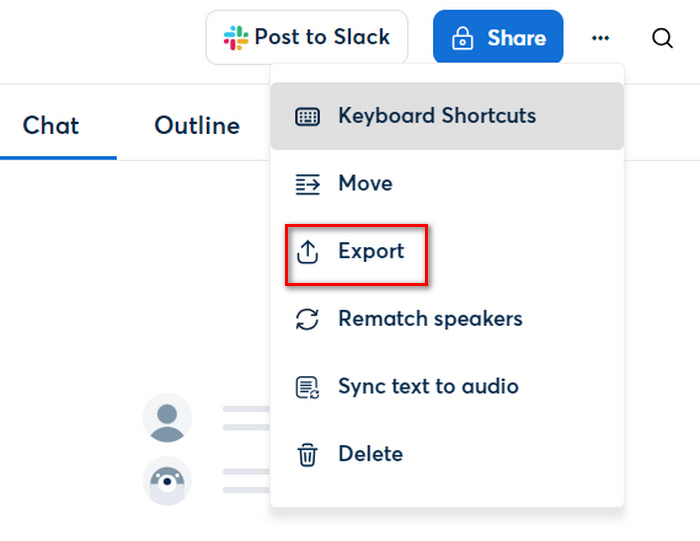
Otter.ai を使用すると、MP4 をテキストに変換できるため、手動での文字起こしにかかる時間を節約できます。また、他のユーザーと共同で文字起こしを編集できる機能により、このツールは他の MP4 からテキストへの変換ツールとは一線を画しています。
パート3: MP4をテキストに変換する際のよくある質問
MP4 ファイルから変換されたテキストは正確に転写されますか?
オンライン ツールは MP4 をテキストに変換するのに便利ですが、文字起こしの精度は異なる場合があります。オーディオ品質、アクセント、背景ノイズなどが文字起こしの品質に影響を与える可能性があります。
正確さを保つために、MP4 ファイルから機械で生成された文字起こしを編集できますか?
はい。MP4 ファイルをテキストに変換するほとんどのオンライン ツールでは、ユーザーがトランスクリプトを編集して改善することができます。この手動編集プロセスには、トランスクリプトを校正し、テキスト、特にその内容の正確性を向上させるために必要な調整を行ってから、トランスクリプトを最終決定することが含まれる場合があります。
英語以外のコンテンツを含む MP4 ファイルをテキストに書き起こすことはできますか?
はい。複数の言語をサポートし、英語以外のコンテンツを含む MP4 ファイルを転記できる MP4 からテキストへのオンライン コンバーター ツールは数多くあります。そのため、ユーザーは転記プロセスを開始する前にオーディオ コンテンツの言語を選択して、正確な結果を確実に得ることができます。
結論
動画の視聴や音声だけに頼るのではなく、テキストを読むことの力を過小評価しないでください。この記事で紹介した方法を使えば、 MP4からテキストへニーズと好みに合ったものを選択するだけです。これを見逃さず、ビデオ コンテンツを簡単にテキストに変換してみましょう。



 ビデオコンバーター究極
ビデオコンバーター究極 スクリーンレコーダー
スクリーンレコーダー



